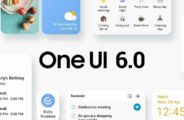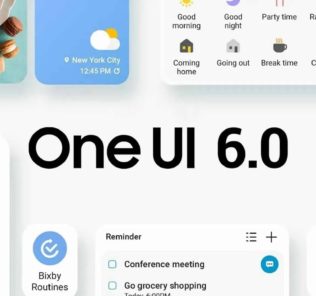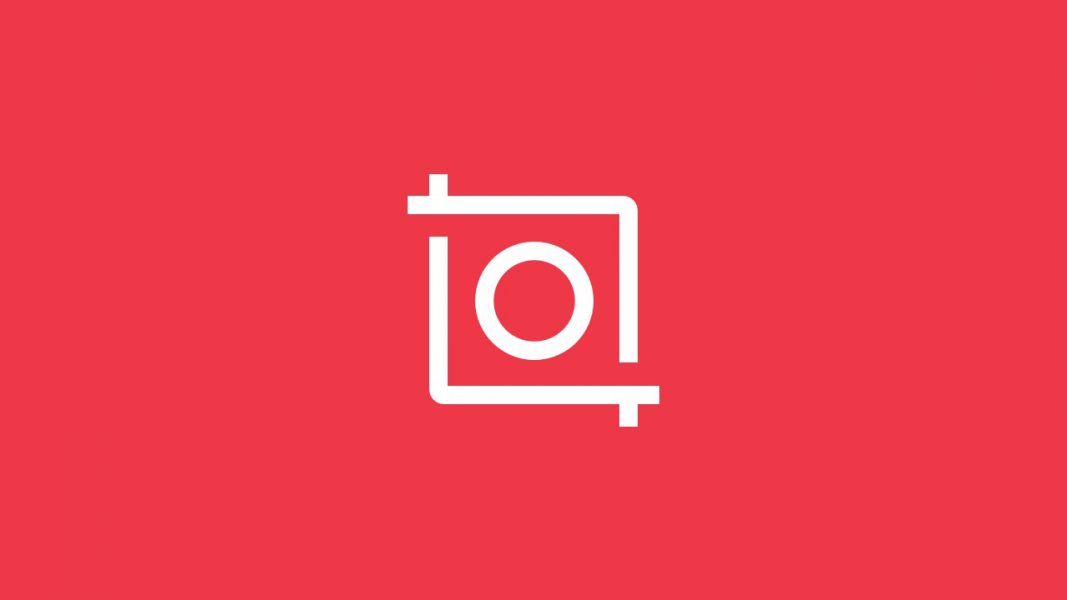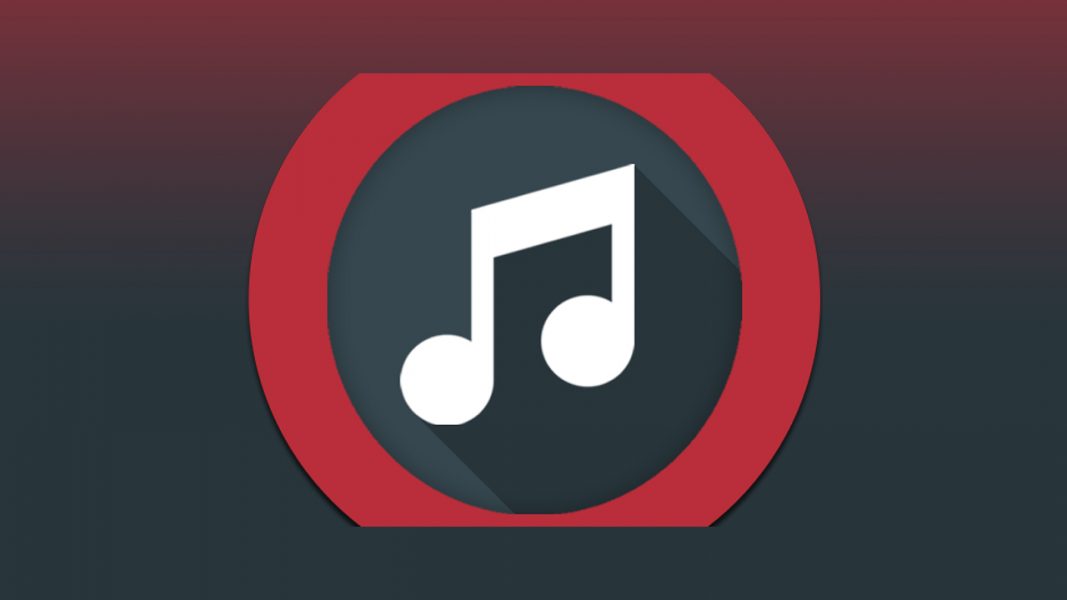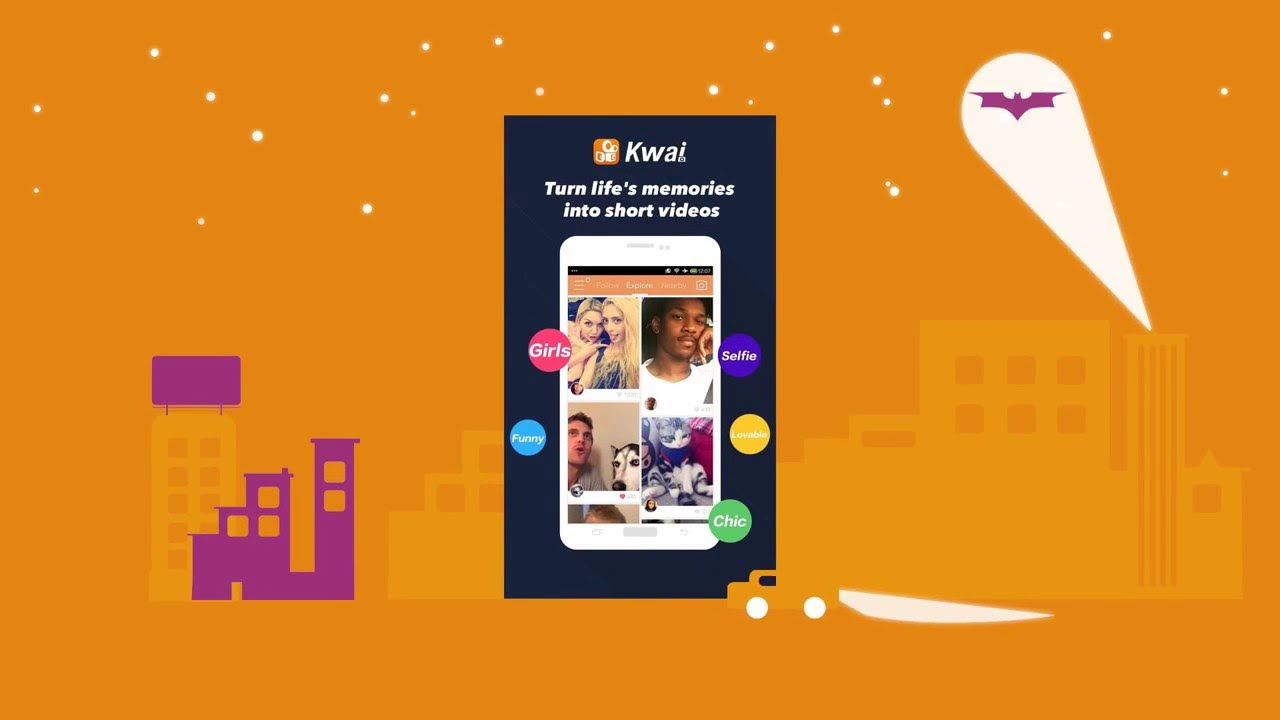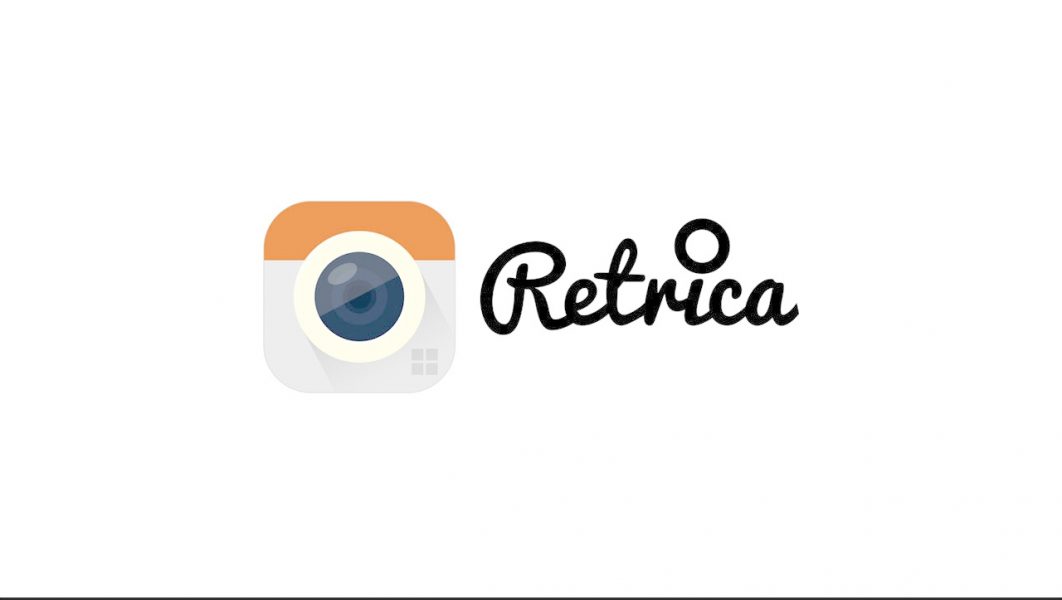Обзор приложения Canva — продвинутый фотошоп в кармане

Canva — это инструмент для графического дизайна, который был основан в 2012 году. Очень неплохой редактор. Он легок в освоении и используется как простыми обывателями, так и профессиональными дизайнерами. Предлагаемые инструменты могут использоваться как для дизайна, так и для подготовки к печати.
Приложение доступно, как в полной веб-версии, так и для мобильных гаджетов. Если Вы заводите свой аккаунт, то в обеих версиях будет доступно, как инструменты, так и библиотеки различных дизайнов и конечно к Вашему собственному архиву. Все созданные Вами дизайны можно сохранять в качестве шаблонов, либо, если захотите отдохнуть, то можно продолжить корректировать позднее.

С помощью приложения Canva можно создавать баннеры, визитные карточки, открытки и другой визуальный контент с использованием готовых шаблонов. Сервис работал исключительно в веб-режиме и в качестве приложения для iPаd, и лишь только совсем недавно была выпущена мобильная версия для всех мобильных гаджетов на базе Andrоid и iOS.
Приложение доступна для скачивания бесплатно, но внутри приложения есть платный контент.
Для работы в Canva нужна регистрация. Можно авторизироваться через учетные записи Facebоok и Gоogle.
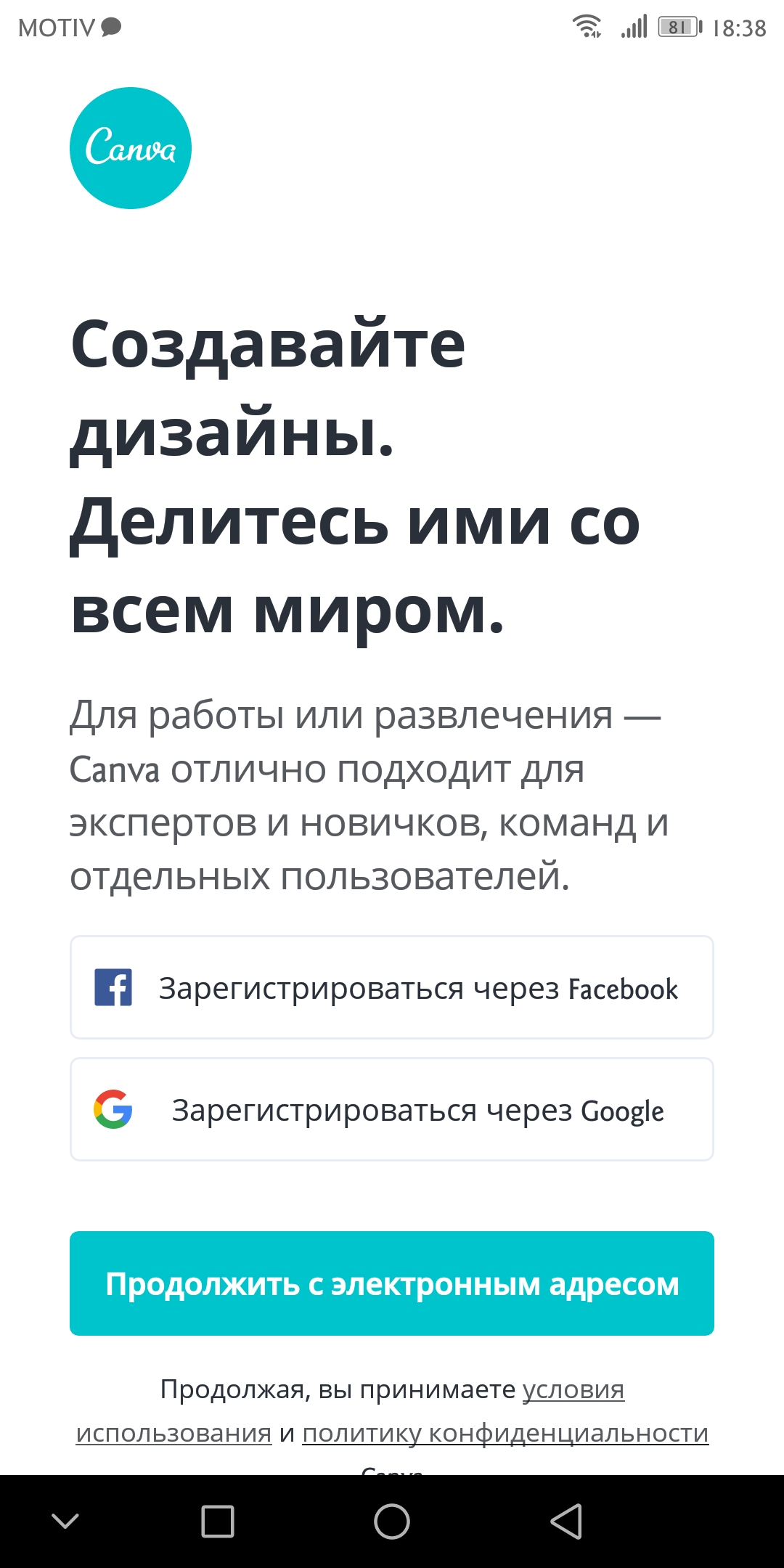
Первое, на что можно обратить внимание — это довольно лаконичный и интуитивно понятный интерфейс. Нет лишних выпадающих меню, назойливых надписей и другого ненужной мешанины. По сути, здесь присутствуют лишь три раздела: «Шаблоны», «Дизайны» и «Команда» отдельно можно выделить систему поиска, расположенную выше.
Все шаблоны распределены различные категории, а их тут тысячи, мы даже устали считать, среди которых — запись для Instаgram и Facebook, фотоколлаж, плакат, открытка и многие, многие другие. Очень много. Исходники в категориях объединены единым размером. К примеру, все образцы для создания записей в Instаgram имеют стандартный формат 1080 px x 1080 px.
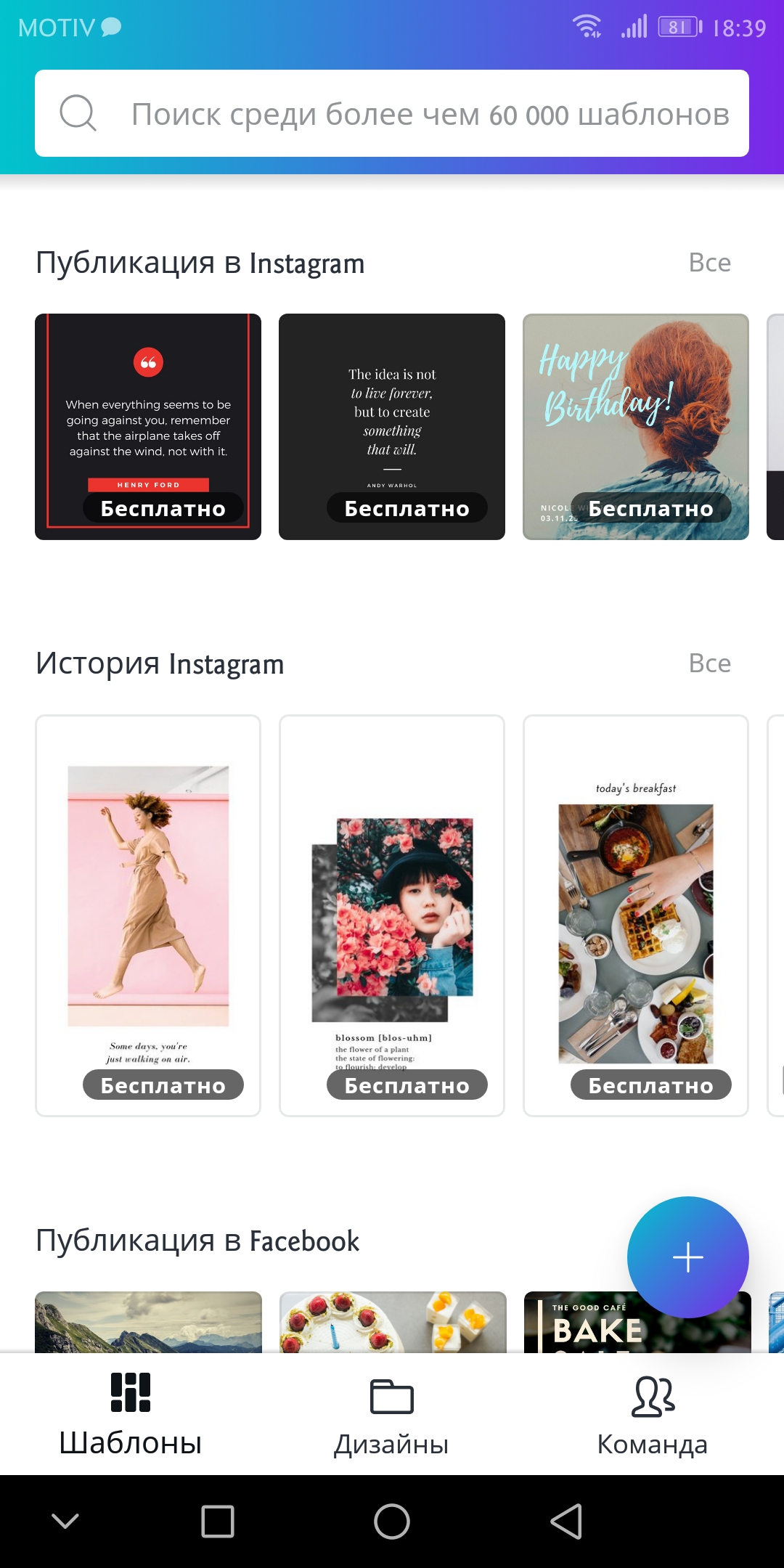
Хочется особенно отметить возможность поиска шаблонов. Поиск, как мы уже сказали выше, расположен в верхней части главного экрана, макетов для поиска более чем 60 000 вариантов поиск определяет, как английский, так и русский язык.
При выборе шаблона стоит учесть, что часть из них платные, о чем говорит наличие иконки с изображением монет. Удобно то, что даже платные исходники Вы можете свободно редактировать без ограничений. В случае если Вам понравится результат, будет предложено заплатить и загрузить получившуюся картинку в хорошем качестве на Ваш гаджет.
Для начала выберем понравившийся исходник, переходим в раздел редактирования. Для того чтобы активировать панель редактирования, касаемся плюсика справа, либо на любую часть изображения.
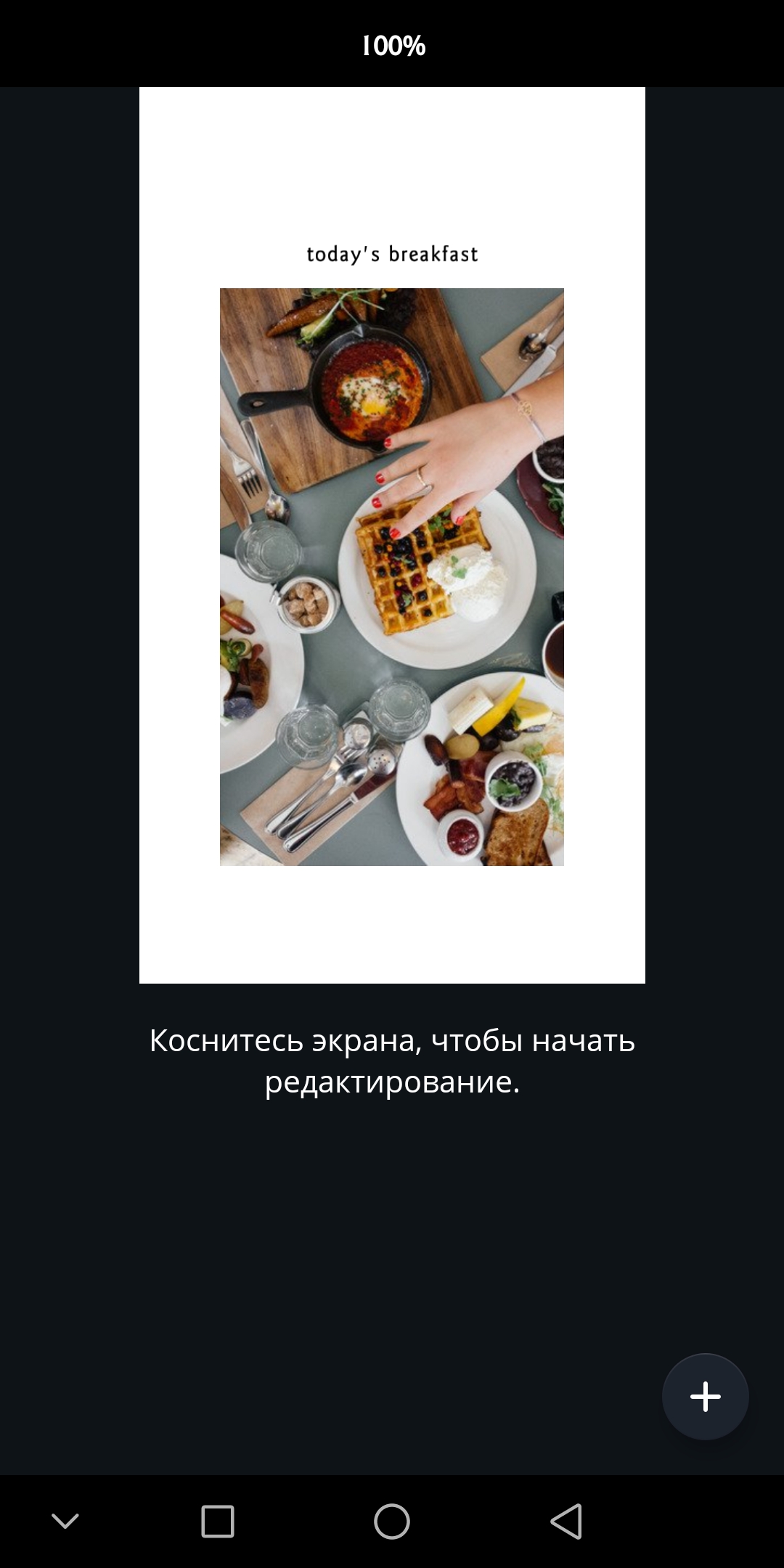
Заменяем текст на необходимый нам. В работе с надписями можно менять цвет, размер, тип выравнивания текста (по левому краю/по центру/по правому краю), регистр (прописные/строчные), изменять межбуквенный интервал и высоту строки, некоторые шрифты можно изменить на курсив и полужирные начертания.
Здесь находится немало интересных и стильных шрифтов, выбрать всегда есть из чего. Однако большинство из них латинские, кириллические шрифты очень мало. Печально конечно, ведь, на самом деле, шрифт — один из важных элементов дизайна.
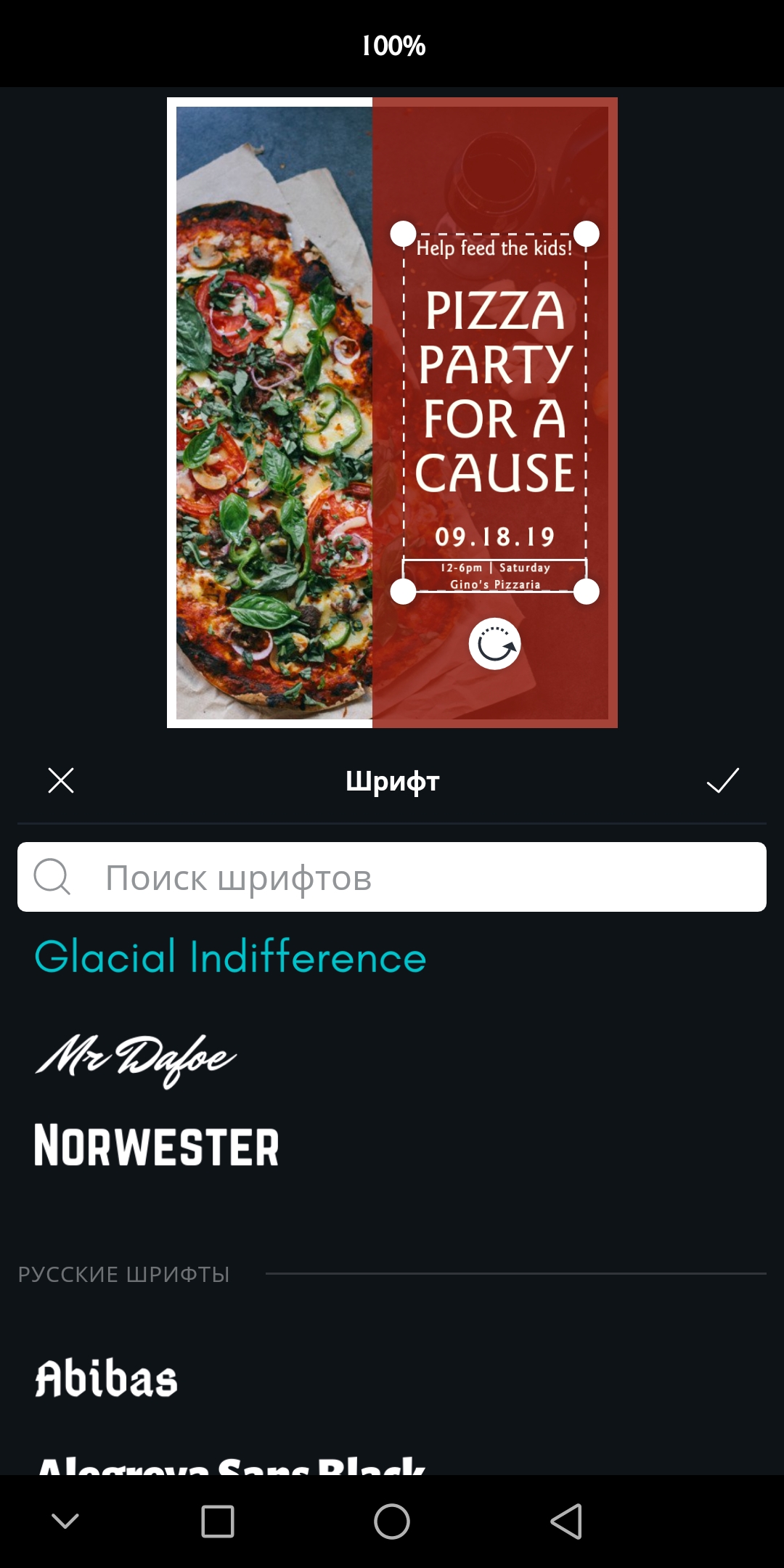
Однако если Вы хотите использовать только латиницу, то Вы не почувствуете дискомфорта. Так, например, можно создавать обложки и заголовки для моих постов в англоязычных соцсетях. Если для Вас очень важно добавлять надписи на русском языке, можете основу создавать в Canva, а для добавления текста прибегнуть уже к стороннему софту.
Canva — это полная свобода действий. Каждый отдельный фрагмент макета можно передвигать, изменять размер, вращать, экспериментировать с цветом и прозрачностью.
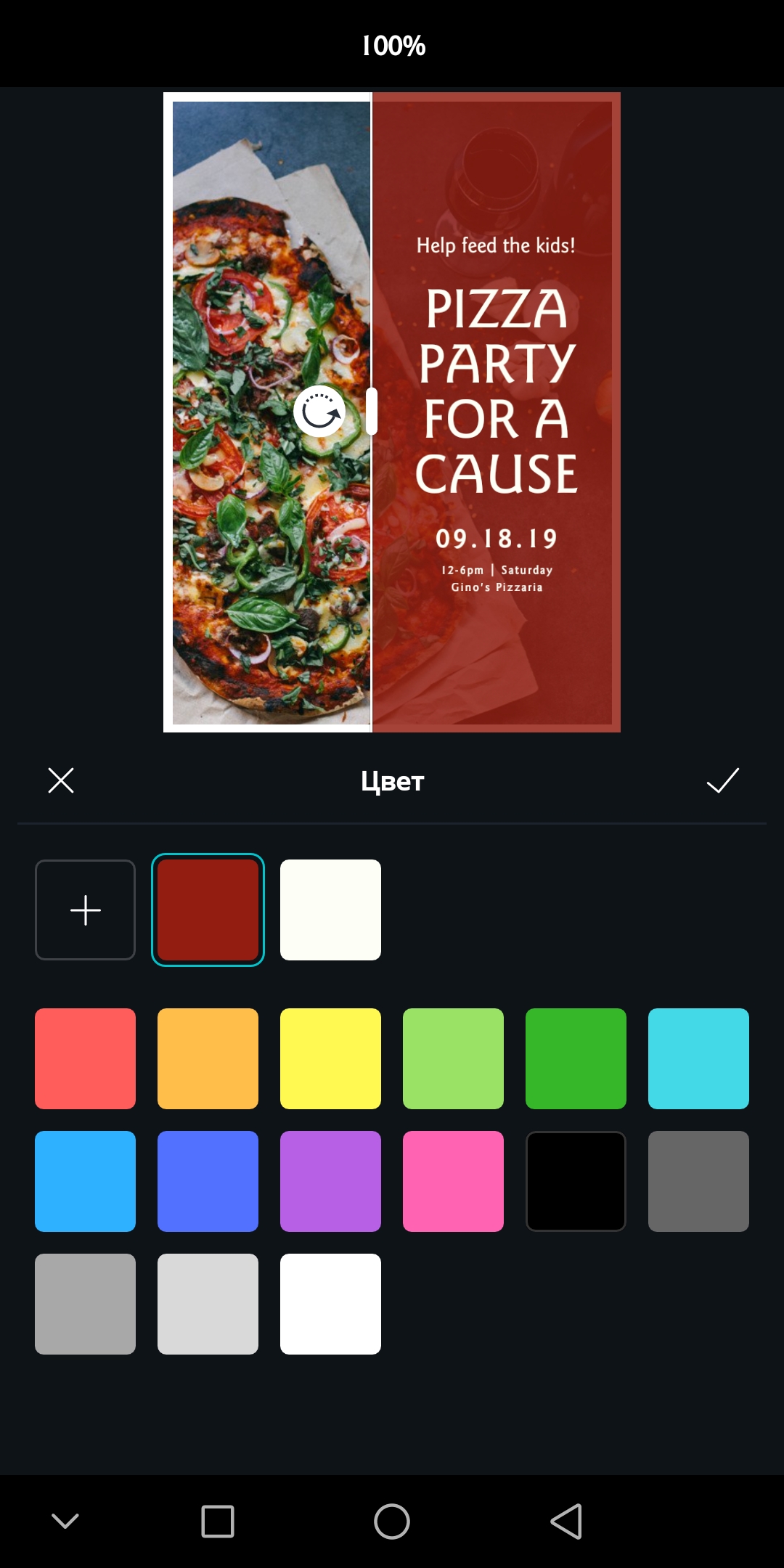
В любом шаблоне можно использовать свой фон. Для того чтобы его добавить, нажимаем на плюсик, откроется небольшое меню, где среди разного рода вариантов можно выбрать добавление изображения.
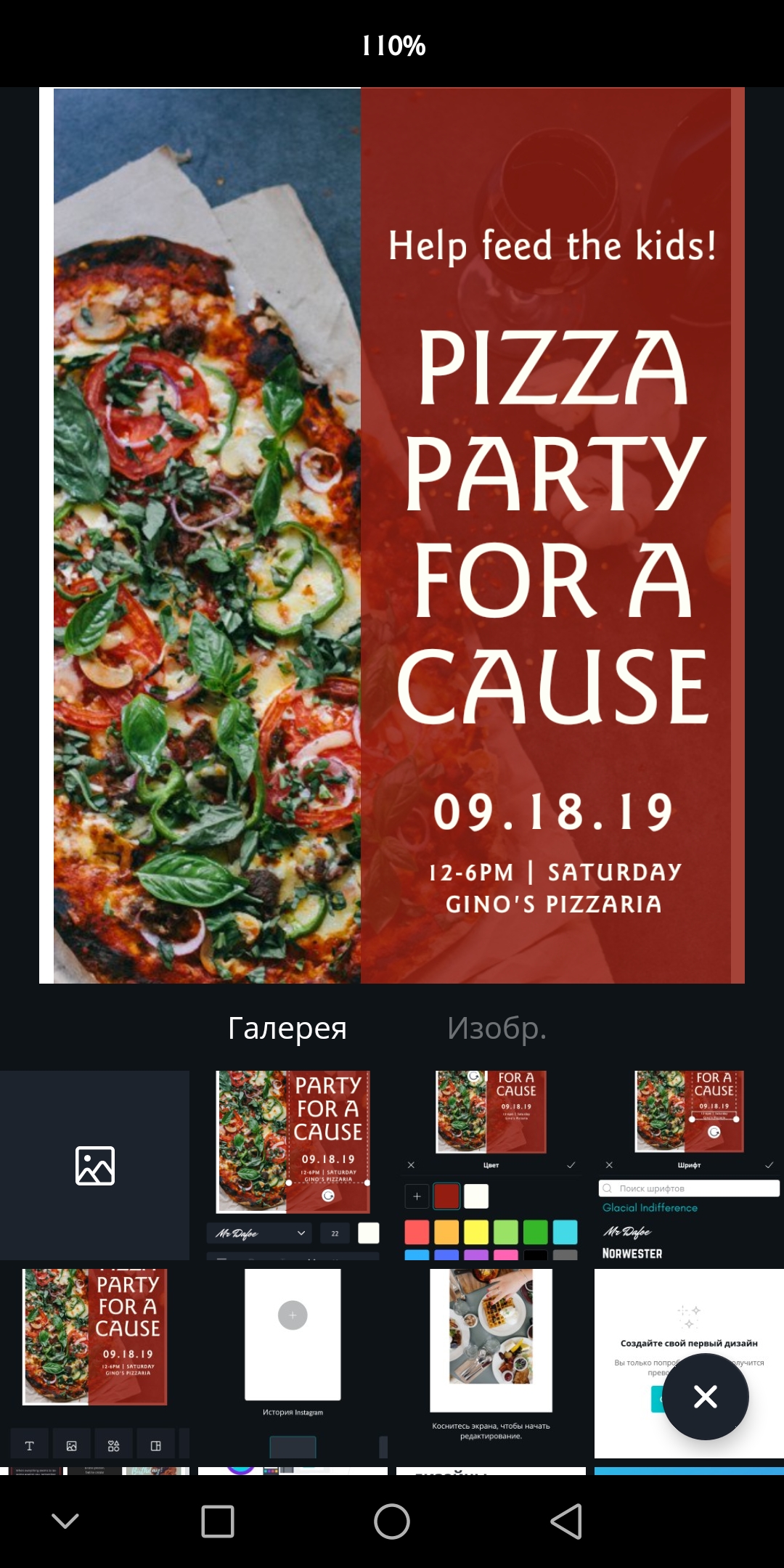
Для создания индивидуального дизайна можно поковыряться в дополнительных элементах типа текста и рисунков, которых в галерее огромное множество. Есть опять же платные и бесплатные. А для того чтобы все это более-менее успешно вписать в общую концепцию будущего шаблона, можно использую рамку. Все готово, можно сохранять.
Последняя версия приложения на данный момент 2.1.2.
Скачать приложение можно по ссылкам ниже: